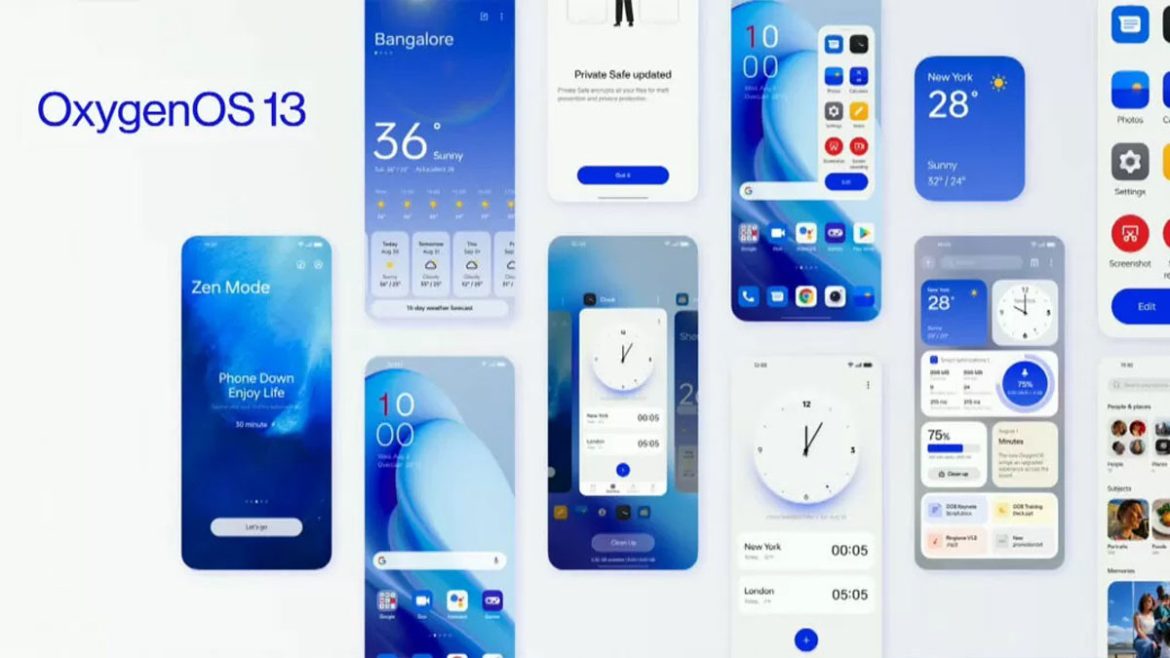Avete uno smartphone OPPO ma vi sono sempre piaciuti i dispositivi OnePlus per via del loro software dallo stile inconfondibile? Se la risposta è affermativa, sappiate che non dovete necessariamente cambiare smartphone per avere quella splendida interfaccia utente. Uno dei vantaggi della fusione del codice tra ColorOS e OxygenOS è proprio il fatto che, avendo le stesse funzionalità, è possibile rendere le due personalizzazioni di Android praticamente identiche. In questa guida vi spieghiamo proprio come trasformare il vostro smartphone OPPO in un OnePlus a livello di interfaccia grafica: bastano 5 semplici mosse.
5 mosse per trasformare un OPPO in un OnePlus
- Scaricate gli sfondi OnePlus
- Installate gli icon pack OnePlus
- Applicate il font di OnePlus
- Cambiate lo stile dell’orologio nella lockscreen
- Attivate la barra di guida ai gesti
Scaricate gli sfondi OnePlus

Avete presente tutti quegli splendidi sfondi astratti presenti sui dispositivi OnePlus? Sono stati tutti creati dallo stesso artista: il suo nome è Hampus Olsson. E questo artista ha sviluppato un’app che contiene gli sfondi presenti su ben 26 dispositivi del brand, con tanto di risoluzione 4K. Potete scaricare l’app sul Play Store, installatela e recatevi sulla sezione Official OnePlus Wallpapers, quindi scegliete il vostro sfondo preferito e applicatelo alla schermata Home e/o di blocco del vostro OPPO.
Installate gli icon pack OnePlus
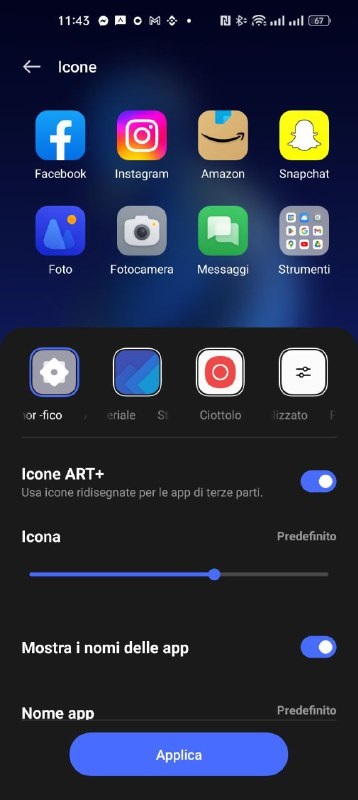
La OxygenOS ha anche delle icone sapientemente personalizzate e senza installare quelle è impossibile far sembrare il proprio smartphone come quelli di 1+. Sempre sul Play Store è presente un’app che contiene l’icon pack di OxygenOS 12, che dovrete semplicemente scaricare e installare.
Fatto ciò tenete premuto su un punto vuoto della schermata Home, selezionate Icone, applicate l’icon pack dell’applicazione che avete appena installato e portate lo slider subito sotto al massimo, quindi premete Applica. Per emulare al meglio la Oxygen 11 potete tenere nuovamente premuto su un punto vuoto della schermata Home, selezionare Layout e scegliere l’opzione 5×6, quindi toccare Applica.
Applicate il font di OnePlus
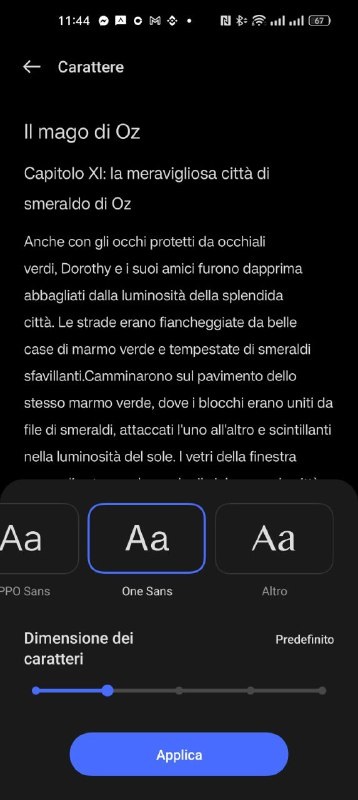
Con OxygenOS 11 la casa produttrice cinese ha lanciato anche il suo font proprietario per sostituire il carattere Slate presente in precedenza. Il font è presente anche sugli smartphone OPPO con ColorOS 13 e versioni successive. Per applicarlo recatevi nelle Impostazioni, selezionate Sfondi e stile e toccate su Carattere. Con un leggero scroll verso destra troverete il font One Sans: toccateci sopra e premete Applica.
Cambiate lo stile dell’orologio nella lockscreen
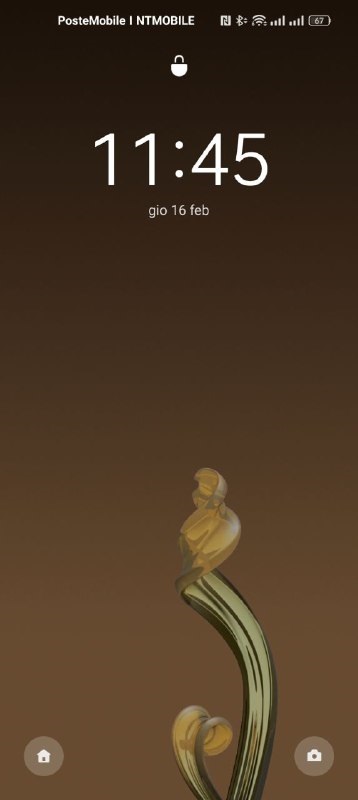
I fan più incalliti del brand ricorderanno che la OxygenOS 10 aveva l’orologio allineato orizzontalmente nella schermata di blocco. Per impostarlo in questo modo anche sul vostro OPPO andate nelle Impostazioni, toccate Schermata iniziale e schermata di blocco, poi andate su Stile orologio e infine selezionate Orizzontale.
Attivate la barra di guida ai gesti
Per concludere, se non ce l’avete già attivata, abilitate la barra di guida ai gesti sulla parte inferiore del display. Potete farlo andando sulle Impostazioni, poi su Altre impostazioni e poi su Navigazione di sistema. Vi basterà disattivare l’opzione Nascondi la barra di guida ai gesti.
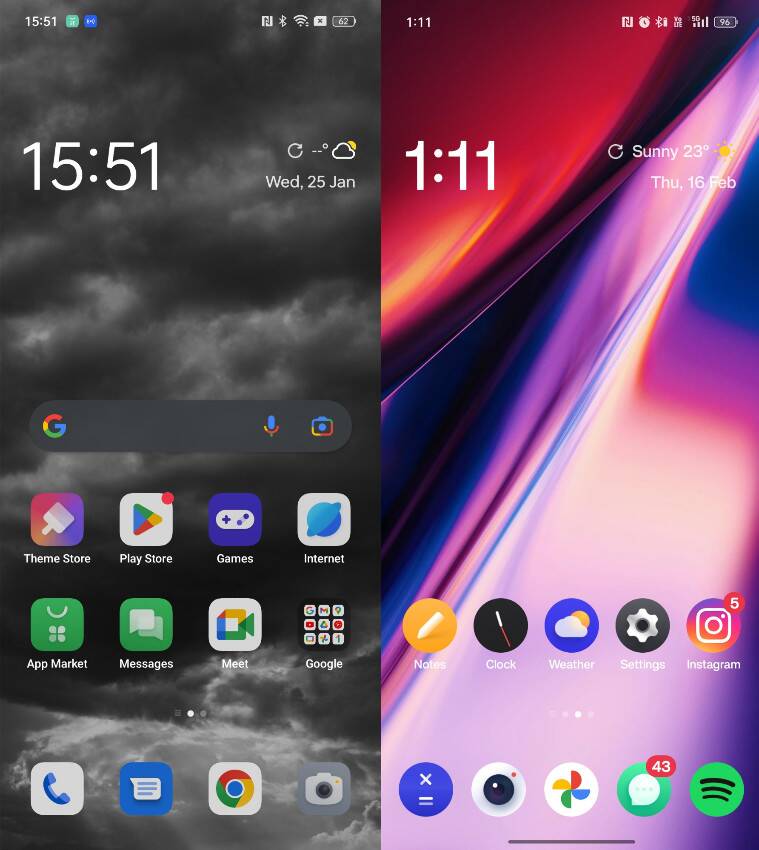
Una volta completati tutti questi step, avrete finalmente uno smartphone OPPO che nel software somiglia in tutto e per tutto ad un OnePlus! Dovreste avere un risultato simile a quello qui sopra (nell’immagine a destra).